Krijg je de Windows 10 november-update niet? Handmatig installeren (bijgewerkt)
Deze week heeft Microsoft de nieuwste major uitgebrachtupdate voor Windows 10 genaamd de herfstupdate of versie 1511. Helaas hebben sommige gebruikers geklaagd dat ze het niet zien via Windows Update. Als dat is wat u overkomt, kunt u uw pc als volgt handmatig upgraden met de Media Creation Tool (MCT).
Update 24-11-2015: OK, Microsoft heeft opnieuw de November toegevoegdUpdate terug naar MCT. Deze instructies werken nu zoals hieronder beschreven. Lees voor meer informatie de officiële verklaring van Microsoft over het probleem: Windows 10 november-update hersteld naar MCT en Windows Update.
Update 22-11-2015: Microsoft heeft de November Update uit hetMCT. Het bedrijf deed dit zaterdag stilletjes, dus voorlopig kun je met deze methode niet updaten naar versie 1511 Build 10586. Lees voor meer informatie ons artikel: Microsoft Pulls Windows 10 November Update.
Waarom krijg ik de Windows 10 november-update niet?
Het eerste dat moet worden opgemerkt, is dat niet iedereenziet deze update op dezelfde manier als Gabe Aul op Twitter gepost. Dus als u geduldig kunt zijn, zou de update de volgende dag of twee via Windows Update moeten aankomen.
Microsoft heeft een paar scenario's gegeven waarom u de update misschien nog niet ziet op de pagina Veelgestelde vragen over november-update die in de onderstaande opname wordt weergegeven.

Wat de reden ook is dat u de update van november niet ziet, u wilt misschien niet wachten. Als dat het geval is, hoeft u zich geen zorgen te maken: u kunt eenvoudig handmatig upgraden.
Opmerking: Zoals altijd, voordat je doorgaat met dit typegrote systeemupgrade, neem dan verstandige voorzorgsmaatregelen en maak een back-up van uw bestanden en maak een systeemback-up. Dit zal ook GEEN schone installatie uitvoeren en uw apps of gegevens wissen. Het zal je gewoon updaten naar de nieuwe update van november.
Installeer de Windows 10 november-update handmatig
Download de Media Creation Tool van Microsoft - scrol gewoon een beetje naar beneden om het te downloaden.
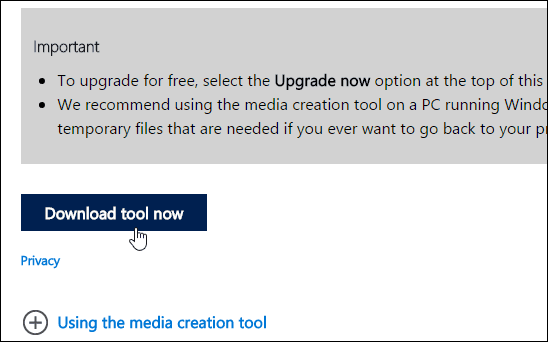
Start vervolgens het MediaCreationTool.exe-bestand dat u zojuist hebt gedownload.
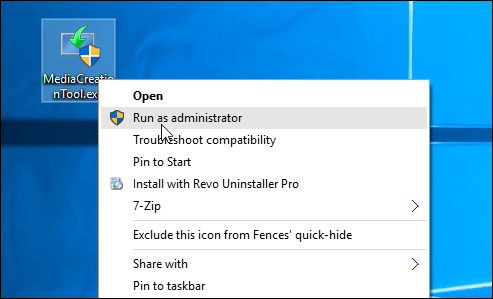
Wanneer de wizard verschijnt, is de standaardselectiezal Upgrade deze pc nu upgraden (wat precies is wat u wilt doen) en selecteer Volgende. Kies niet de tweede optie, want dat is voor het maken van media voor een schone installatie.
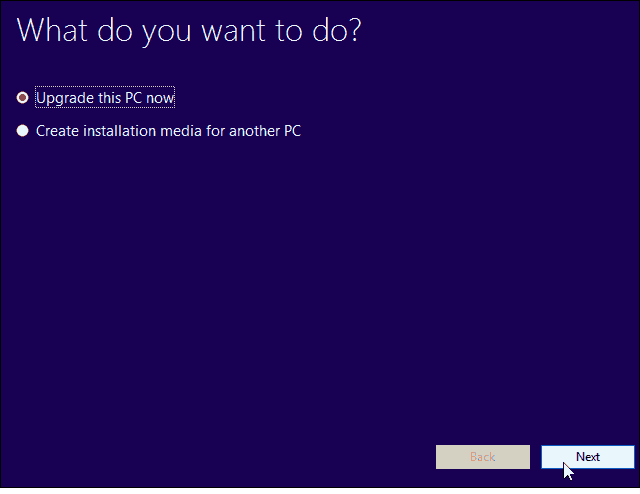
Ga door met het volgen van de wizard en accepteer hetLicentievoorwaarden. Wacht terwijl de tool Microsoft-servers controleert op de nieuwste versie van Windows 10, de update van november, en de bits downloadt. De hoeveelheid tijd die nodig is om de update te downloaden en te installeren, kost veel tijd, dus neem een kopje koffie of bier terwijl je wacht.
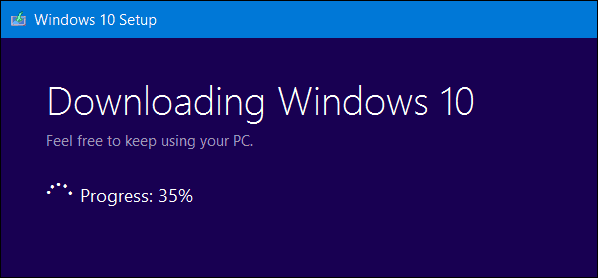
Uw systeem zal opnieuw opstarten en het upgradeproces doorlopen. Als alles klaar is, start u het dialoogvenster Uitvoeren vanuit het verborgen menu voor snelle toegang en type: winver en druk op Enter.

Daar ga je! Je hebt nu de update van november - Windows 10 versie 1511 Build 10586.3.
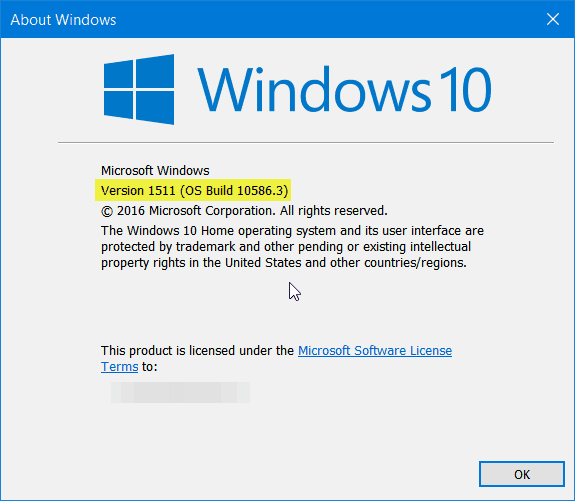










laat een reactie achter